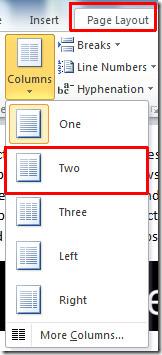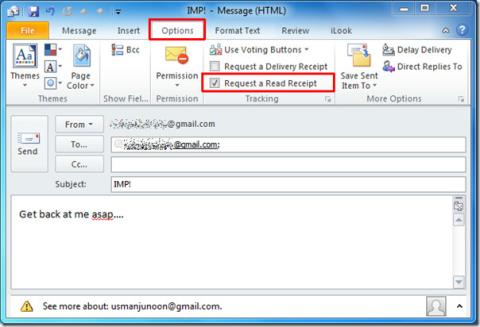Si vous écrivez des textes longs, vous devez ajouter une structure au contenu afin que le lecteur puisse facilement identifier les paragraphes. L'intention des textes ou des paragraphes dans Microsoft Word est l'une des meilleures façons de structurer votre document.
Si vous n'avez aucune idée de l'indentation dans l'application Word, ne vous inquiétez pas. Vous êtes arrivé au bon endroit! Raison d'apprendre à mettre en retrait dans Word de la bonne manière.

1. Comment mettre en retrait dans Word : la touche de tabulation
La touche Tab est le moyen le plus simple de mettre en retrait dans Word. La programmation Microsoft Word permet à la touche de tabulation d'insérer un espace vide de 1,27 cm ou 0,5" entre la marge de gauche et le paragraphe.
Par conséquent, si vous travaillez sur un document texte court nécessitant uniquement une indentation de première ligne, vous pouvez utiliser exclusivement la touche Tab .
De plus, lorsque vous utilisez la touche Tab sur le premier paragraphe, Word détecte automatiquement la structure du document et ajoute de lui-même un retrait de première ligne pour les paragraphes suivants.
2. Comment mettre en retrait dans Word : retrait de première ligne
La barre de tabulation ou d'espace est le moyen non officiel d'insérer un retrait dans un paragraphe de document Word. Si vous souhaitez utiliser une structure d'écriture professionnelle sur votre contenu textuel long, vous devez connaître les outils d'indentation intégrés de Word.
Vous pouvez commencer avec l'outil Retrait de première ligne. Voici comment:
- Cliquez sur l' onglet Affichage du menu du ruban Word.
- Vous trouverez l' option Règle dans la section Afficher . Cochez la case à côté pour activer la règle .
- Vous verrez maintenant une règle de page au-dessus du document Word.
- Le triangle vers le bas est pour First Line Indent .
- Placez le curseur avant le premier paragraphe et faites glisser l' outil Retrait de première ligne vers la droite de 0,5".
- Word appliquera automatiquement le format d'indentation lorsque vous commencerez un autre paragraphe.

3. Comment mettre en retrait dans Word : retrait suspendu
Si vous devez mettre en retrait toutes les phrases d'un paragraphe à l'exception de la première phrase, vous devez utiliser cet outil d'indentation de Word. Essayez vous-même ces étapes :
- Le triangle vers le haut sur la règle Word est l' outil Retrait négatif .
- Placez le curseur n'importe où sur le paragraphe et faites glisser l' outil Retrait négatif vers la droite.
- Relâchez l'outil chaque fois que vous avez atteint le retrait souhaité.
- À l'exception de la première ligne, toutes les phrases du paragraphe se déplaceront en fonction de la longueur d'indentation que vous avez choisie.
- Word appliquera automatiquement un format d'indentation similaire pour le paragraphe suivant.
4. Comment mettre en retrait dans Word : retrait à gauche et à droite
La boîte rectangulaire sous l' outil Retrait négatif contrôle le retrait à gauche des paragraphes. D'autre part, le triangle vers le haut à l'extrême droite de la règle est l' outil Retrait à droite .
Chaque fois que vous devez insérer un espace spécifique entre le paragraphe et la marge gauche ou droite du document Word, vous devez utiliser respectivement les outils de retrait gauche et droit .
Conclusion
Jusqu'à présent, vous avez appris les meilleures et les plus simples méthodes d'indentation sur Microsoft Word. Si vous avez exécuté les exemples d'indentation mentionnés dans ce didacticiel "comment indenter dans Word", vous devriez être sûr d'indenter correctement les paragraphes ou les textes.
Vous voudrez peut-être également apprendre à insérer du texte dans Word si votre document contient des images et que vous devez insérer correctement des textes autour de ces images.





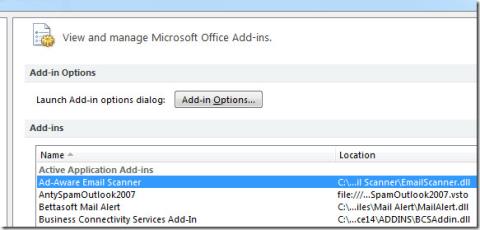
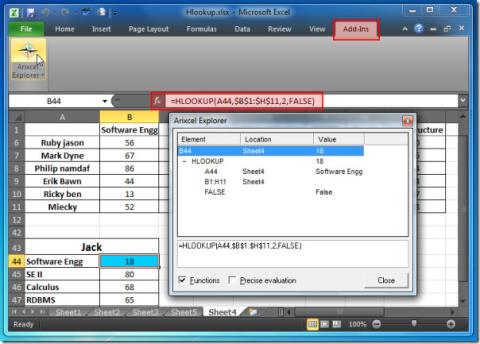
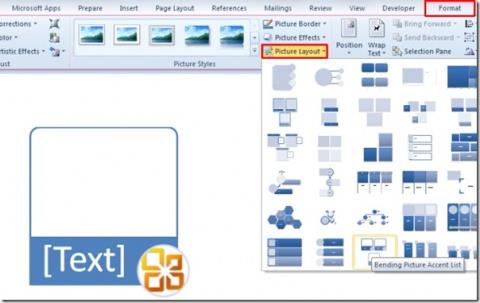
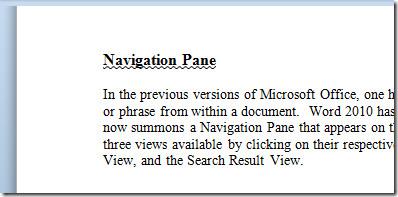
![Préparer un document Word 2010 pour la distribution [Menu Préparation] Préparer un document Word 2010 pour la distribution [Menu Préparation]](https://tips.webtech360.com/resources8/r252/image-6784-0829093525088.jpg)